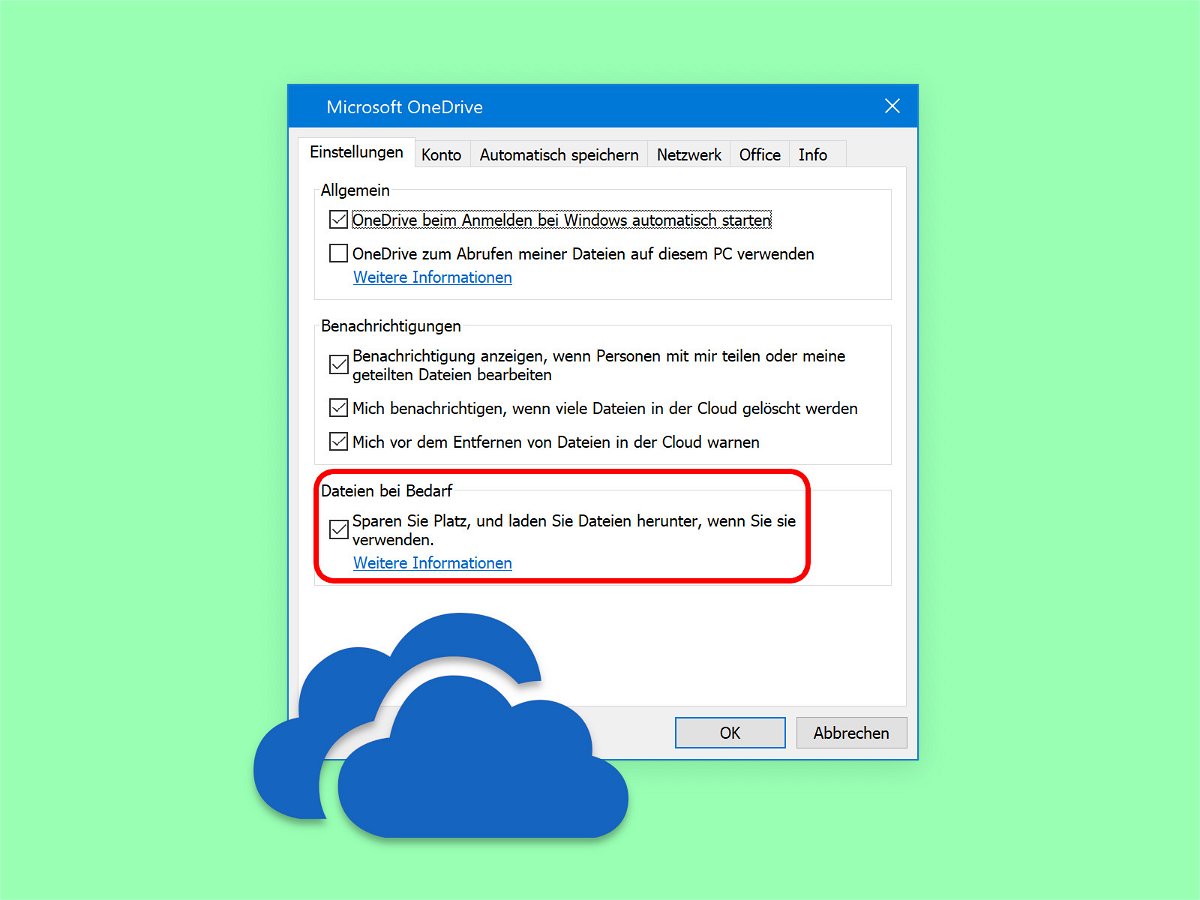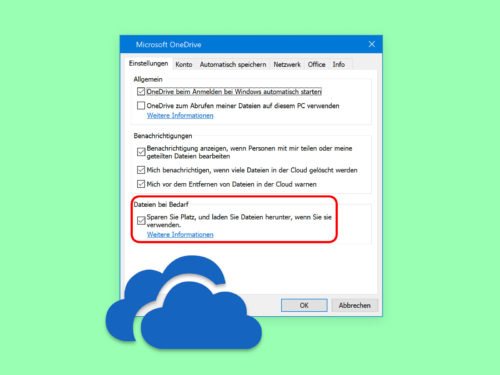Mit der Funktion zum Abrufen von OneDrive-Dateien auf Abruf stellt Microsoft Ihre in OneDrive gespeicherten Dateien und Ordner auf Ihrem PC zur Verfügung, ohne lokalen Speicherplatz zu belegen. Sie können auch allgemeine Aufgaben wie die Suche nach Dateien oder die Anzeige ihres Speicherorts durchführen. Mit wenigen Schritten lässt sich OneDrive on Demand einrichten und verwenden – so wissen Sie immer, wann eine Datei online, lokal oder immer verfügbar ist.
Um Files On-Demand zu aktivieren, klicken Sie mit der rechten Maustaste auf das OneDrive-Symbol im Infobereich und klicken Sie auf Einstellungen. Wählen Sie die Registerkarte Einstellungen aus und aktivieren Sie dann das Kontrollkästchen Sparen Sie Platz, und laden Sie Dateien herunter, wenn Sie sie verwenden. Dann mit OK bestätigen.
Status von Dateien abrufen
In Ihrem persönlichen OneDrive-Ordner wird eine neue Spalte mit Statussymbolen aktiviert, die die Verfügbarkeit Ihrer Dateien anzeigt, unabhängig davon, ob sie online, lokal oder immer verfügbar sind. Die Statussymbole werden nur angezeigt, wenn Sie mit dem Internet verbunden sind. Wenn Sie online sind, sehen Sie auch Einträge im Kontextmenü, die den Status Ihrer Dateien ändern können:
- Online: Die Datei ist sichtbar, aber nicht wirklich auf dem Gerät. Wenn Ihr Computer nicht mit dem Internet verbunden ist und Sie versuchen, eine Datei zu starten, erhalten Sie die folgende Fehlermeldung.
- Lokal: Diese Option lädt die Datei auf Ihre Festplatte herunter. Wenn Sie entscheiden, dass Sie die Datei nicht mehr lokal benötigen, können Sie ihren Status wieder auf online setzen. Klicken Sie mit der rechten Maustaste auf die Datei und dann auf Speicherplatz freigeben.
- Immer verfügbar: Lädt die Datei auf Ihr Gerät herunter und stellt sie jederzeit zur Verfügung. Dies ist praktisch für häufig abgerufene Dateien.